TTEP.CN > 故障 >
Win7文件夹该如何加密 Win7系统文件夹加密的方法
Win7文件夹该如何加密 Win7系统文件夹加密的方法 在多人使用一台的电脑的情况下,保护个人隐私已经成为用户越来越关注的问题。每个用户都会有比较重要的文件,那么要怎么保证这些文件不被他人阅读和拷贝呢?其实加密文件夹就可以较好的保护个人隐私。本文就给大家介绍下在Win7系统中文件夹加密的方法。
Win7系统中文件夹加密的方法有很多种,最简单的方法就是通过属性选项直接对其加密。
1、右键点击需要加密的文件夹,选择属性选项;
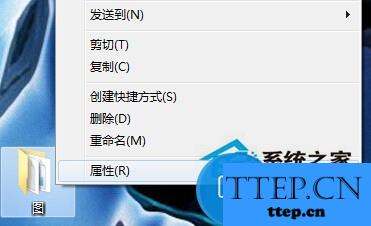
2、点击常规页面中的高级选项;
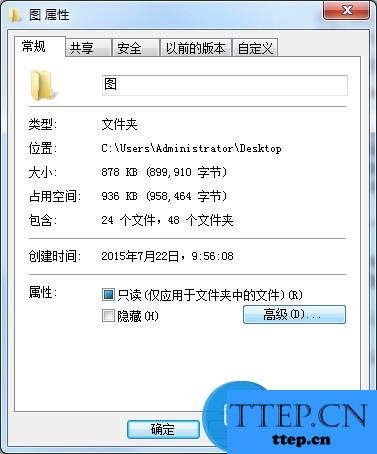
3、将存档和索引属性中的选框都打勾同时选取加密内容以便保护数据,点击确定;

4、返回至属性的常规页面中将勾选隐藏点击确定即可。
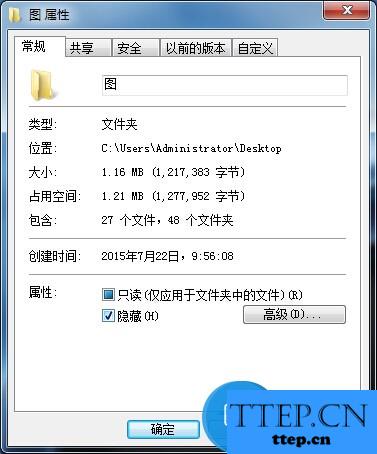
Win7系统中文件夹加密的方法有很多种,最简单的方法就是通过属性选项直接对其加密。
1、右键点击需要加密的文件夹,选择属性选项;
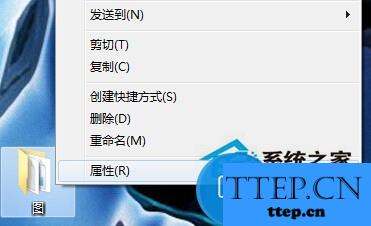
2、点击常规页面中的高级选项;
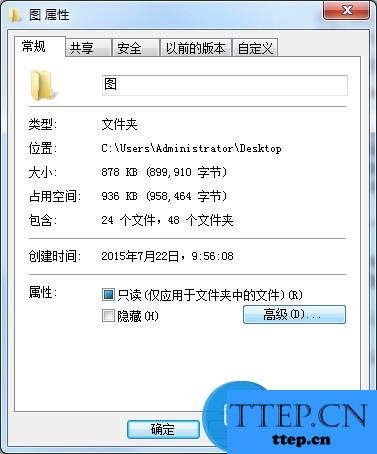
3、将存档和索引属性中的选框都打勾同时选取加密内容以便保护数据,点击确定;

4、返回至属性的常规页面中将勾选隐藏点击确定即可。
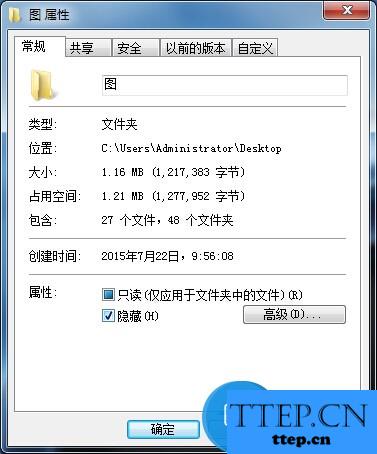
- 上一篇:如何解除Win7系统网络模式锁定 解除Win7系统网络模式锁定的方法
- 下一篇:没有了
- 最近发表
- 赞助商链接
